극적인 효과로 iPhone에서 비디오 속도를 높이는 4가지 효율적인 방법
비디오 속도를 높이는 것은 모든 소셜 미디어 플랫폼의 트렌드입니다. 사람들이 자신의 그림을 타임랩스로 게시하거나 빠르게 움직이는 재미있는 동영상을 볼 수도 있습니다. 게다가 iPhone에서 비디오 속도를 높이는 것은 매력적인 클립을 만드는 놀라운 방법입니다. 이 기사에서는 iPhone에서 비디오 클립의 속도를 높이는 방법에 대한 4가지 방법과 더 흥미로운 속도 향상 비디오를 만드는 다른 유용한 방법을 배웁니다. 시작하자.
가이드 목록
iPhone에서 비디오 속도를 높이는 두 가지 기본 방법 iPhone에서 동영상 속도를 2배 이상 높이는 방법 보너스 팁: Windows/Mac에서 iPhone 비디오 속도를 높이는 최고의 소프트웨어 iPhone에서 비디오 속도 향상에 대한 FAQiPhone에서 비디오 속도를 높이는 두 가지 기본 방법
iPhone에는 동영상 속도를 높이는 두 가지 기본 방법이 있습니다. 좋은 품질의 속도 향상 비디오를 쉽게 만들 수 있습니다. 이 부분에서는 iPhone에서 비디오 속도를 높이는 이러한 방법을 알게 될 것입니다.
1. iMovie를 통해 iPhone에서 비디오 속도 향상
iMovie는 Apple 제품의 기본 비디오 편집기입니다. 전문적인 비디오를 만들기 위한 무료 고급 도구를 제공합니다. 물론 iMovie를 사용하면 iPhone에서 비디오 클립의 속도를 높이고 비디오를 자르는 것이 가능합니다. 여전히 iMovie가 익숙하지 않다면 아래 단계를 따르십시오.
1 단계.App Store에서 iMovie를 다운로드하고 실행하세요. "프로젝트 만들기" 버튼을 클릭한 다음 동영상 옵션을 클릭하여 iPhone에서 속도를 높이고 싶은 비디오 클립을 선택하세요. 미디어 버튼을 탭하여 갤러리를 열 수도 있습니다.
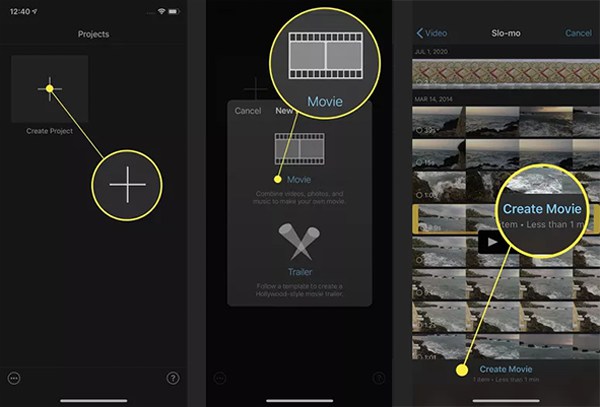
2 단계.원하는 비디오를 선택한 후 "비디오 타임라인" 버튼을 클릭하면 편집 도구가 나타납니다. 속도 컨트롤러의 "시계"버튼을 클릭하십시오. "속도 슬라이더"를 원하는 클립 속도로 이동하세요. 비디오에서 텍스트 자르기 및 삽입과 같은 다른 편집 작업도 수행할 수 있습니다.
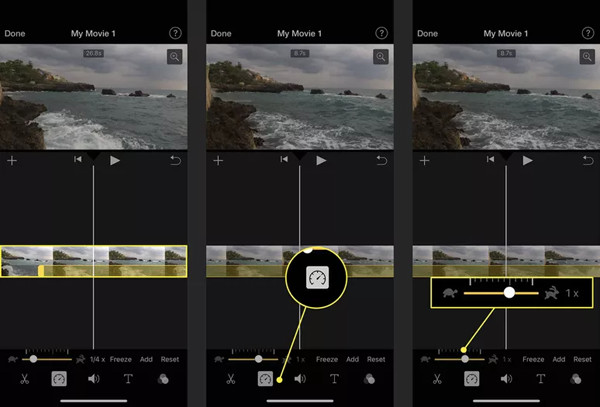
3단계.편집이 완료되면 이제 화면 왼쪽의 "완료" 버튼을 탭할 수 있습니다. "저장" 버튼을 클릭하여 비디오 클립을 다운로드하세요. 속도 향상 영상을 소셜 미디어 계정에 공유할 수 있습니다.
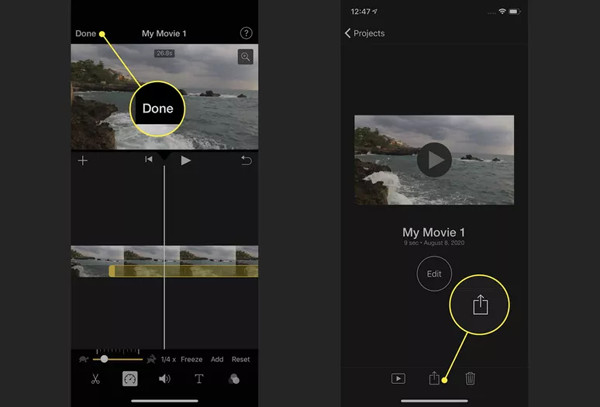
2. 사진 앱으로 iPhone에서 동영상 가속화
속도를 높이거나 평균 속도로 되돌리려는 슬로 모션 비디오가 많은 경우 사전 설치된 사진 앱을 사용하여 클립의 속도를 편집할 수 있습니다. 또한 트리밍, 색상 조정 등과 같은 다른 편집 기능도 제공합니다. 사진 앱을 사용하여 비디오 속도를 높이는 방법:
1 단계.기기에서 사진 앱을 열고 '앨범' 버튼을 탭하세요. 정확한 샷 이름이 포함된 폴더로 이동됩니다. "Slo-mo" 버튼을 탭하세요. 여기에서 편집하려는 슬로모션 비디오 클립을 선택하세요.
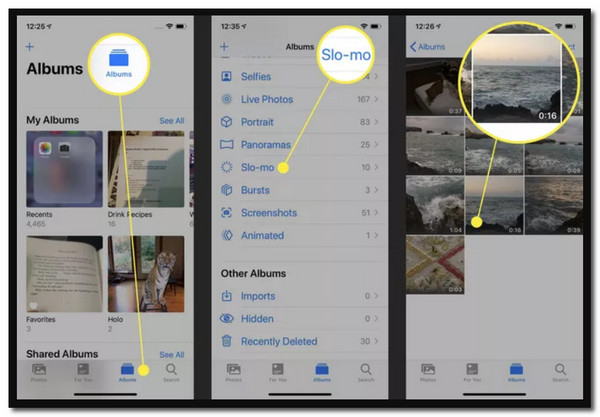
2 단계.화면 오른쪽 상단에 있는 "편집" 버튼을 탭하세요. 하단에는 동영상 타임라인 바로 아래에 수직선이 있는 막대가 표시됩니다. 손가락을 드래그하기만 하면 iPhone에서 동영상 속도를 쉽게 높일 수 있습니다.
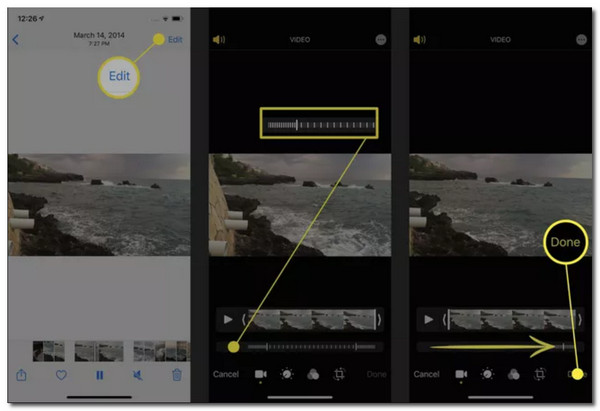
3단계.세로선이 모두 떨어져 있으면 비디오가 정상 속도임을 나타냅니다. 밝기, 자르기 및 필터와 같은 다른 편집 도구를 사용하여 비디오 클립을 향상시킬 수도 있습니다. 완료되면 완료 버튼을 눌러 변경 사항을 저장합니다.
iPhone에서 동영상 속도를 2배 이상 높이는 방법
사용하기가 훨씬 쉽습니다 비디오를 자르는 iMovie iPhone에서 동영상 속도를 높일 수 있습니다. 그러나 이들의 단점은 속도 측정기가 제한되어 있고 더 빠른 비디오를 만들어야 할 수도 있다는 것입니다. 이 부분에는 iPhone에서 2배 이상의 속도로 비디오 속도를 높이는 데 도움이 되는 필수 앱이 있으므로 걱정하지 마십시오.
1. 슬로프로
SloPro는 긴 속도로 비디오를 촬영할 수 있으며 여전히 원하는 더 빠른 속도를 제공합니다. iPhone에서 비디오 속도를 높이는 데 도움이 되는 몇 가지 기능이 포함된 가장 간단한 인터페이스가 있습니다. 또한 Facebook 및 YouTube와 같은 소셜 계정에서 속도 향상 비디오를 직접 공유할 수 있습니다.
- 장점
- 일괄 다운로드를 허용합니다.
- 강력하지만 직관적인 편집 시스템.
- 단점
- 새로운 업데이트가 있을 때마다 비디오 중간에 워터마크가 표시됩니다.
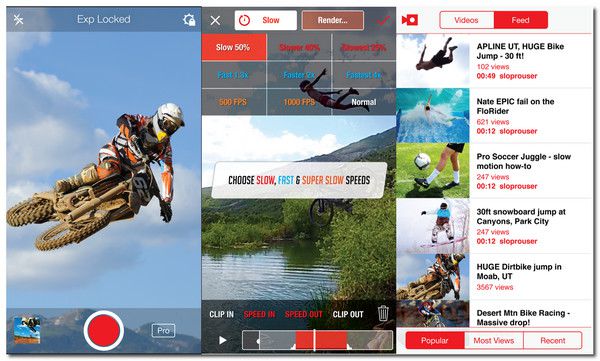
2. 틸트시프트 비디오
iOS를 위한 또 다른 획기적인 속도 컨트롤러는 TiltShift Video 앱입니다. 타임랩스의 경우 슬로우 모션 또는 더 빠른 속도를 자극할 수 있습니다. iPhone에서 비디오 속도를 높이는 데 사용하기 쉽습니다. 그러나 이 앱을 사용하여 촬영하려면 효과를 시뮬레이션하기 위해 값비싼 DSLR 렌즈가 필요합니다.
- 장점
- 풀 HD 또는 기타 내보내기 사전 설정으로 비디오를 내보냅니다.
- 비디오 채도, 대비 등을 쉽게 조정할 수 있습니다.
- 단점
- 음악이 추가될 때마다 충돌이 발생합니다.
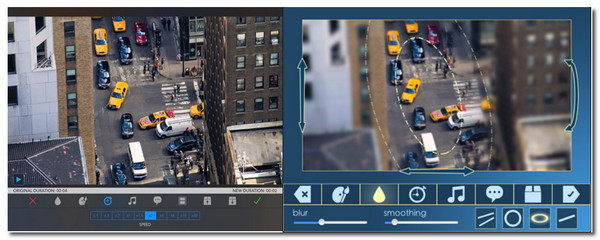
보너스 팁: Windows/Mac에서 iPhone 비디오 속도를 높이는 최고의 소프트웨어
더 많은 기능과 설정으로 iPhone 동영상의 속도를 높이고 싶다면, AnyRec Video Converter Windows/Mac에서 강력한 속도 컨트롤러로 권장됩니다. 화려한 조명 없이 비디오 클립의 속도를 높이는 고급 도구가 있으며 비디오 인코더, 형식, 품질 및 최대 60fps의 프레임 속도를 편집할 수도 있습니다.

비디오 및 오디오 클립의 속도를 최대 8배까지 부드럽게 합니다.
MP4, MOV, MKV 등과 같은 속도를 높이기 위해 비디오 파일 형식을 지원합니다.
AI Video Enhancer로 속도를 높이기 전에 비디오 클립을 수정하십시오.
비디오 트리머, 회전자, 병합 및 효과와 같은 다른 편집 도구를 제공합니다.
안전한 다운로드
안전한 다운로드
iPhone에서 비디오 속도 향상에 대한 FAQ
-
1. iPhone에서 30분 길이의 비디오 속도를 높일 수 있습니까?
물론 그렇습니다. 비디오 속도를 높일 수 있는지 여부는 사용할 도구에 따라 다릅니다. 또한 오류 알림을 받을 필요가 없도록 휴대폰의 저장 공간을 조절해야 합니다.
-
2. iPhone에서 Live Photo의 속도를 높일 수 있습니까?
불행하게도. Live Photo의 속도는 변경할 수 없습니다. 그러나 속도를 높이기 위해 비디오로 변환할 수 있습니다. iMovie 앱이나 다른 타사 앱을 사용할 수 있습니다.
-
3. iPhone에서 비디오 속도를 높이면 iMovie가 비디오 품질을 낮추나요?
예. iMovie를 통해 비디오의 매개변수를 설정할 수 없기 때문입니다. 그러나 AnyRec Video Converter를 사용하여 매개변수 조정을 지원하므로 iPhone 비디오의 속도를 높이고 원본 품질을 유지할 수도 있습니다.
결론
iPhone에서 동영상의 속도를 높이는 것은 쉬운 작업이지만, 이미 속도가 향상되었을 때 동영상의 부드러움이나 앱이 제공할 수 있는 속도와 같은 많은 사항을 고려해야 합니다. 2배 이상의 속도로 iPhone 비디오의 속도를 높이려면 iPhone의 기본 도구로는 이 작업을 수행할 수 없습니다. 이것이 AnyRec Video Converter가 8배속으로 만들어진 이유입니다. 무료 평가판에서 기능을 사용해 볼 수 있습니다. 질문이 있으신가요? 지금 연락주세요!
안전한 다운로드
안전한 다운로드
